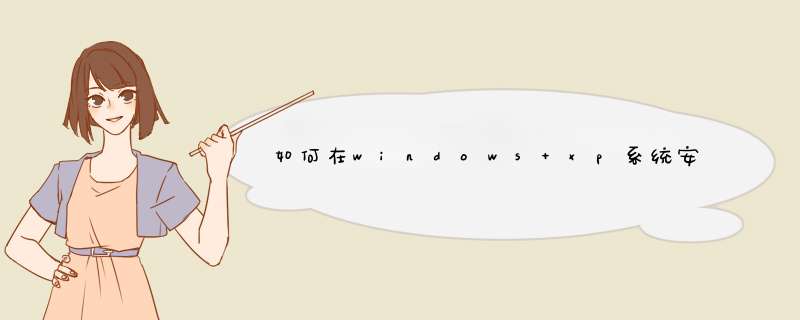
首先在“开始”菜单的“运行”中输入“c:\Windows\inf\sysoc.inf”,系统会自动使用记事本打开sysoc.inf这个文件。在 sysoc.inf中找到“[Components]”这一段,并继续找到类似 “iis=iis.dll,OcEntry,iis.inf,hide,7”的一行字,把这一行替换为 “iis=iis2.dll,OcEntry,iis2.inf,,7”。之后保存并关闭。
把Windows 2000 Professional的光盘插入光驱,同时按下Shift键禁止光驱的自动运行。在运行中输入“CMD”然后回车,打开命令行模式,在命令行下输入下列的两条命令,在每一行命令结束后回车(假设光驱是D盘):
EXPand d:\i386\iis.dl_ c:\Windows\system32\setup\iis2.dll
EXPand d:\i386\iis.in_ c:\Windows\inf\iis2.inf
这时,打开你的控制面板,并点击“添加删除程序”图标,之后点击“添加删除Windows组件”。
请仔细看,在“开始”菜单中显示的操作系统是Windows XP Home,但是经过修改,已经有了添加IIS的选项了。
然后你可以按照在Windows XP Professional或者Windows 2000中的方法添加IIS,在本例中我们只安装了WWW服务。系统会开始复制文件,这需要一些时间。并且在这起见,请保持Windows 2000 Professional的光盘还在光驱中。
在安装结束后,你可以打开“控制面板→性能和选项→管理工具”,“管理”已经出现在那里
如果你想要验证IIS是否运行正常,而已打开IE,在地址栏中输入“http://localhost”然后回车,如果能看到图三的界面,那么你的IIS就全部正常运行了。
最后还有一点注意的:如果你在安装过程中,系统需要你插入Window Whistler CD或者需要你提供exch_adsiisex.dll这个文件,那是因为你按照默认的选项安装了IIS。要解决这个问题,只要在安装IIS的时候先点击“详细信息”,然后取消对SMTP的选择(即不要安装 SMTP服务器),那么复制文件的时候就不会需要那两个文件了。
如果在你安装的到图1的位置后发现,已经显示了Internet信息服务(IIS)的安装项目,但是它们根本无法被选中,那很可能因为你使用的iis.dl_和iis.in_是从 Windows XP Professional中取出的,只要换成Windows 2000 Professional中的就可以继续正常安装了。
经过验证,WWW、FTP等几个服务经过这样的修改都可以在Windows XP Home上正常运行。
xp即windowsxp。Windows
XP(版本号:5.1,开发代号:Whistler)是微软公司推出供个人电脑使用的操作系统,包括商用及家用的台式电脑、笔记本电脑、媒体中心和平板电脑等。其RTM版于2001年8月24日发布零售版于2001年10月25日上市。其名字“XP”的意思是英文中的“体验”,是继Windows
2000及Windows
Me之后的下一代Windows操作系统,也是微软首个面向消费者且使用Windows
NT架构的操作系统。
如何在XP下配置IIS,下面小编告诉大家怎样配置ASP开发环境的配置吧!
安装IIS
若操作系统中还未安装IIS服务器,可打开“控制面板”,然后单击启动
“添加/删除程序”,
在弹出的对话框中选择
“添加/删除Windows组件”,在Windows组件向导对话框中选中“Internet信息服务(IIS)”,然后单击“下一步”,按向导指示,完成对IIS的安装。(图例如下图1、图2
由于白茶123使用的是Windows
Server
2003操作系统所以和大家的安装界面有所出入,但大体相同)
此主题相关图片如下:
启动Internet信息服务(IIS)
Internet信息服务简称为IIS,单击Windows开始菜单---所有程序---管理工具---Internet信息服务(IIS)管理器,即可启动“Internet信息服务”管理工具(如图3)
此主题相关图片如下:
配置IIS
IIS安装后,系统自动创建了一个默认的Web站点,该站点的主目录默认为C:\\Inetpub\\www.root。
用鼠标右键单击“默认Web站点”,在弹出的快捷菜单中选择“属性”,此时就可以打开站点属性设置对话框,(如图4)在该对话框中,可完成对站点的全部配置。
此主题相关图片如下:
主目录与启用父路径
单击“主目录”标签,切换到主目录设置页面,(如图5)该页面可实现对主目录的更改或设置。注意检查启用父路径选项是否勾选,如未勾选将对以后的程序运行有部分影响。(如图6),主目录—配置---选项。
此主题相关图片如下:
设置主页文档
单击“文档”标签,可切换到对主页文档的设置页面,(如图7)主页文档是在浏览器中键入网站域名,而未制定所要访问的网页文件时,系统默认访问的页面文件。常见的主页文件名有index.htm、index.html、index.asp、index.php、index.jap、default.htm、default.html、default.asp等。
IIS默认的主页文档只有default.htm和default.asp,根据需要,利用“添加”和“删除”按钮,可为站点设置所能解析的主页文档。
启动与停止IIS服务
在Internet信息服务的工具栏中提供有启动与停止服务的功能。单击
可启动IIS服务器单击
则停止IIS服务器。
软件名称:
IIS
7.0
官方安装版
软件大小:1KB下载地址:http://www.gezila.com/ruanjian/xitong/71176.html
欢迎分享,转载请注明来源:夏雨云

 微信扫一扫
微信扫一扫
 支付宝扫一扫
支付宝扫一扫
评论列表(0条)